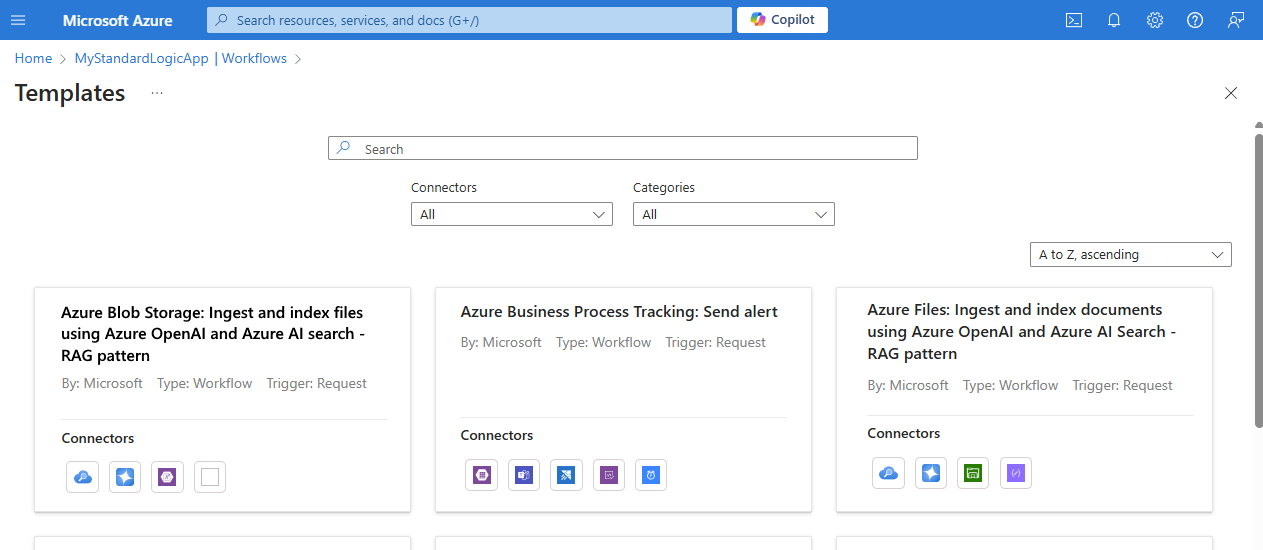Vytvoření pracovního postupu standardní aplikace logiky z předem připravené šablony
Platí pro: Azure Logic Apps (Standard)
Azure Logic Apps nabízí rychlejší způsob, jak začít vytvářet integrační aplikace tím, že poskytuje předem připravené šablony, které se mají použít při vytváření standardních pracovních postupů na webu Azure Portal. Tyto šablony pracovních postupů se řídí běžně používanými vzory a pomáhají zjednodušit vývoj, protože nabízejí výchozí bod nebo směrný plán s předdefinovanou obchodní logikou a konfigurací.
Následující snímek obrazovky ukazuje galerii šablon, ze které můžete vytvořit standardní pracovní postup:
Tento návod ukazuje, jak pomocí šablony začít s pracovním postupem.
Omezení
Šablony pracovních postupů jsou v současné době k dispozici pouze pro standardní aplikace logiky a jednotlivé pracovní postupy.
Požadavky
Účet a předplatné Azure. Pokud předplatné nemáte, zaregistrujte si bezplatný účet Azure.
Prostředek standardní aplikace logiky. Další informace najdete v tématu Vytvoření ukázkového pracovního postupu standardní aplikace logiky.
Přístup nebo přihlašovací údaje pro každé připojení, které šablona vytvoří pro pracovní postup.
Pokud chcete ověřit přístup pro připojení, která podporují spravovanou identitu, musíte nastavit prostředek aplikace logiky a spravovanou identitu s potřebnými oprávněními.
Spravovaná identita poskytuje nejlepší možnost pro zabezpečení dat, protože pro přihlášení nemusíte zadávat přihlašovací údaje účtu ani uživatele. Azure tuto identitu spravuje a snižuje zatížení při obměně přihlašovacích údajů, tajných kódů, přístupových tokenů atd. Možnost spravované identity také snižuje rizika zabezpečení, protože neoprávnění uživatelé nemají přístup k podrobnostem o přihlášení.
Abyste mohli použít spravovanou identitu pro ověřování, musíte nastavit prostředek aplikace logiky a spravovanou identitu s potřebnými oprávněními. Další informace najdete v následující dokumentaci:
Výběr šablony z galerie
Na webu Azure Portal otevřete prostředek aplikace logiky Standard.
V nabídce aplikace logiky v části Pracovní postupy vyberte Pracovní postupy.
Na panelu nástrojů na stránce Pracovní postupy vyberte Přidat>ze šablony, čímž se otevře galerie Šablony.
Procházejte galerii nebo vyhledejte požadovanou šablonu pomocí vyhledávacího pole nebo filtrů.
Vyberte šablonu, která otevře podokno přehledu šablon, které shrnuje účel pracovního postupu.
Na kartě Pracovní postup je zobrazen náhled pracovního postupu, který šablona vytvoří.
Karta Souhrn zobrazuje podrobnější informace, jako jsou všechna připojení, požadavky a další informace o pracovním postupu.
Následující příklad ukazuje kartu Pracovní postup a kartu Souhrn pro podokno informací šablony:
Vyberte Použít tuto šablonu.
Vytvoření připojení pro pracovní postup
Po zobrazení podokna Vytvořit nový pracovní postup se na kartě Připojení zobrazí všechna připojení, která šablona potřebuje vytvořit.
Pokud chcete vytvořit každé uvedené připojení, ve sloupci Připojení vyberte Připojit.
Pro každý typ připojení postupujte podle pokynů a zadejte potřebné informace o připojení.
Pokud typ připojení podporuje použití spravované identity k ověření přístupu, zvolte tuto možnost.
Po dokončení vyberte další nebo kartu Parametry .
Zadání hodnot pro parametry akce
Na kartě Parametry zadejte potřebné hodnoty pro různé parametry akce v pracovním postupu.
Parametry na této kartě se liší v závislosti na akcích, které se zobrazují v šabloně pracovního postupu.
Po dokončení vyberte Další nebo Karta Název + stav .
Zadejte další informace o pracovním postupu.
Na kartě Název + stav v části Název pracovního postupu zadejte název, který se má použít pro váš pracovní postup.
V části Typ stavu vyberte Stavovýnebo Bezstavový, který určuje, zda se má zaznamenávat historie spuštění, vstupy, výstupy a další data pracovního postupu.
Další informace naleznete v tématu Stavové a bezstavové pracovní postupy.
Po dokončení vyberte Další nebo Karta Zkontrolovat a vytvořit .
Kontrola podrobností a vytvoření pracovního postupu
Na kartě Zkontrolovat a vytvořit zkontrolujte všechny zadané informace pro váš pracovní postup.
Až budete připraveni, vyberte Vytvořit.
Až Azure dokončí vytváření pracovního postupu, vyberte Přejít na můj pracovní postup.
Zobrazení pracovního postupu v návrháři
V nabídce pracovního postupu v části Vývojář vyberte Návrhář pro zobrazení pracovního postupu.
Pokračujte v práci na pracovním postupu přidáním nebo odebráním požadovaných operací.
Nezapomeňte zadat informace potřebné pro každou operaci.
Související obsah
Vytváření a publikování šablon pracovních postupů pro Azure Logic Apps